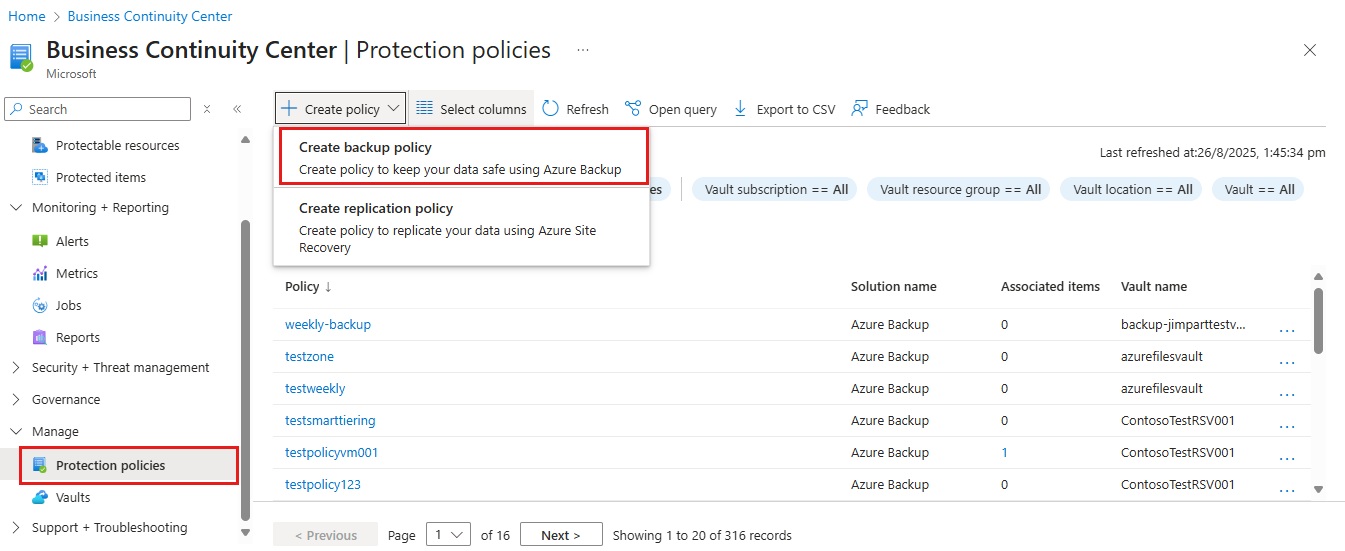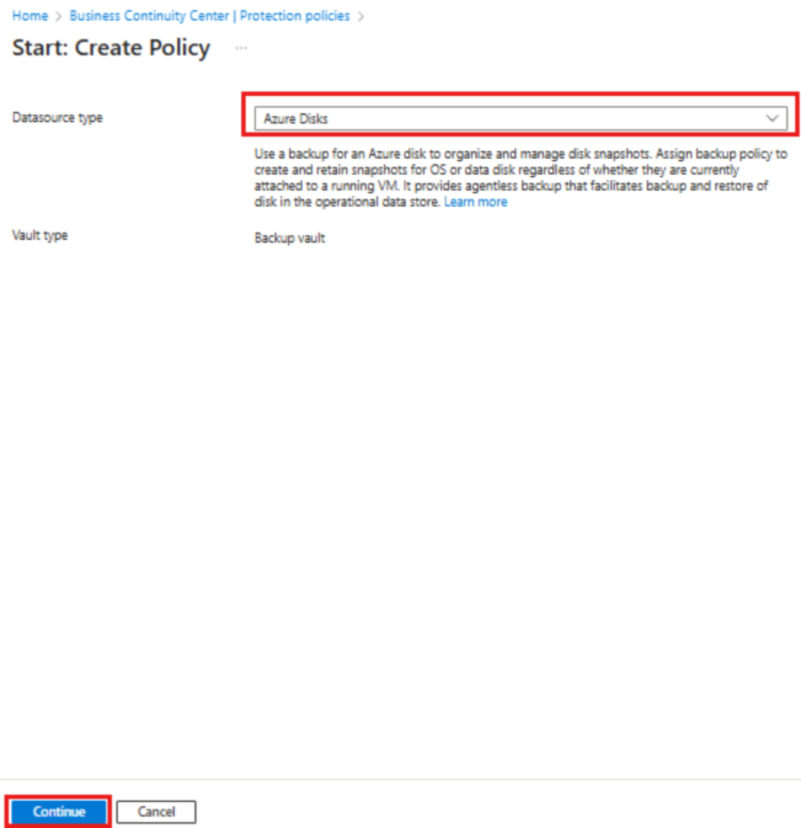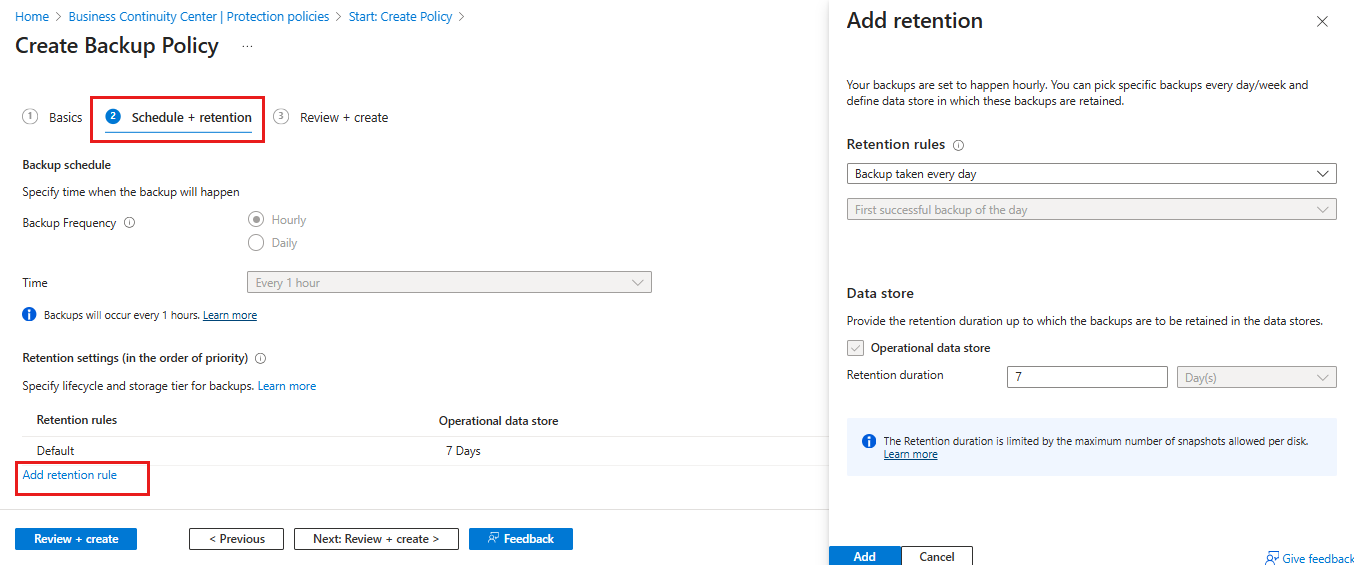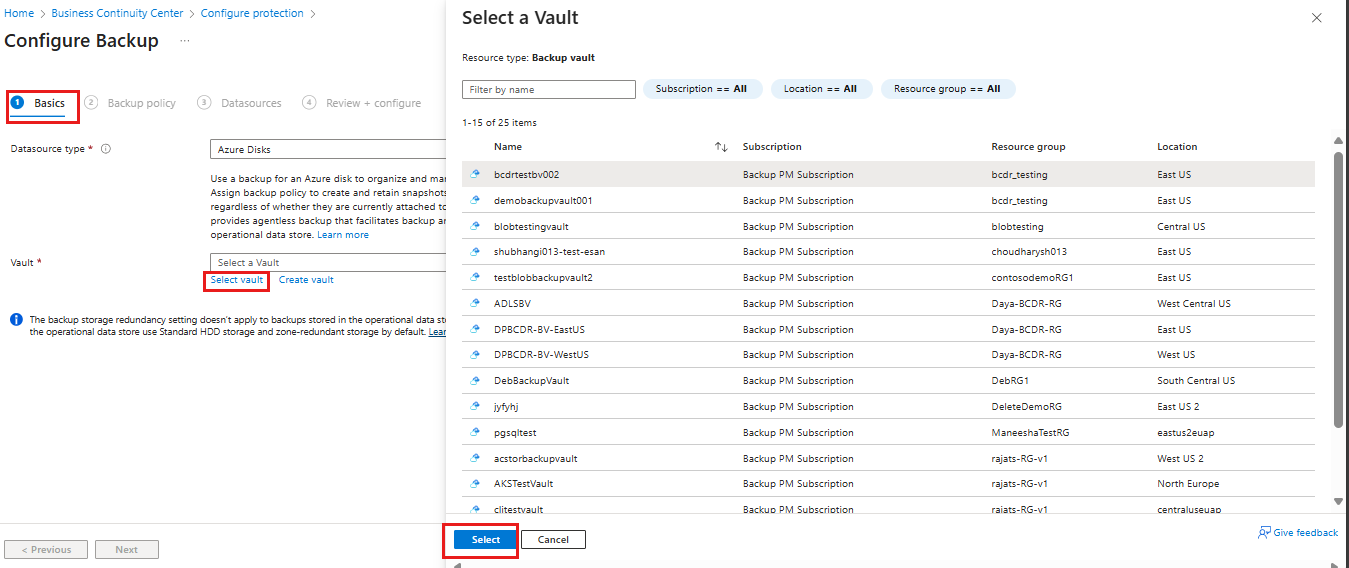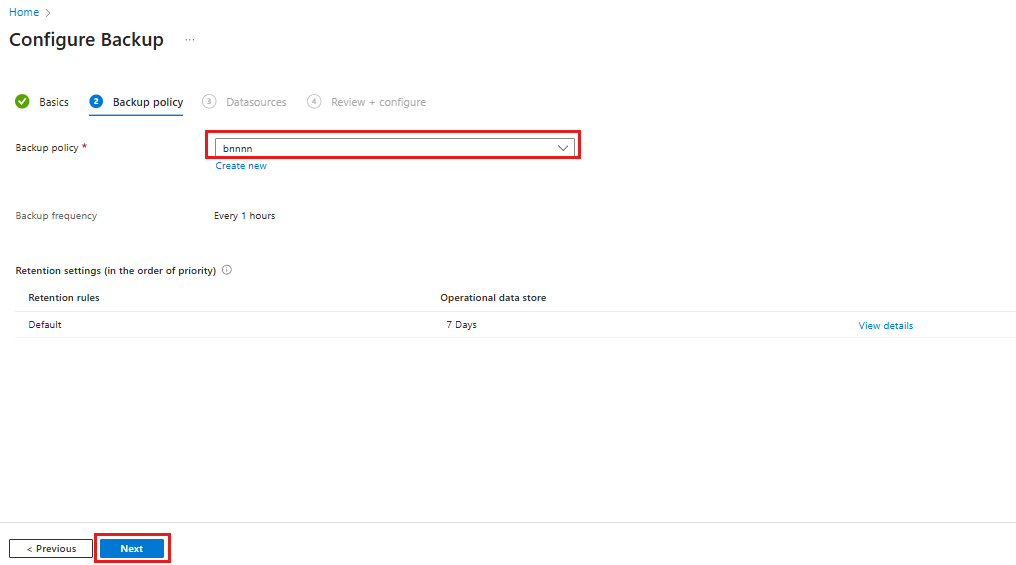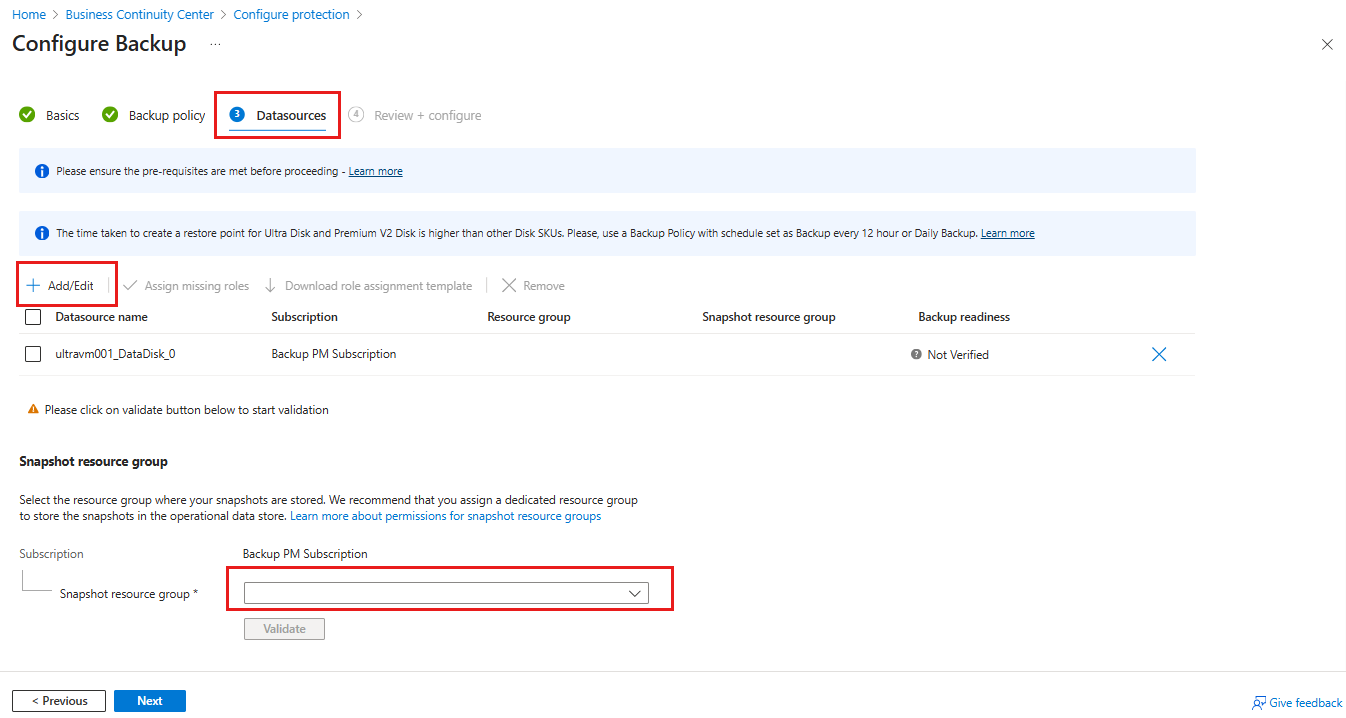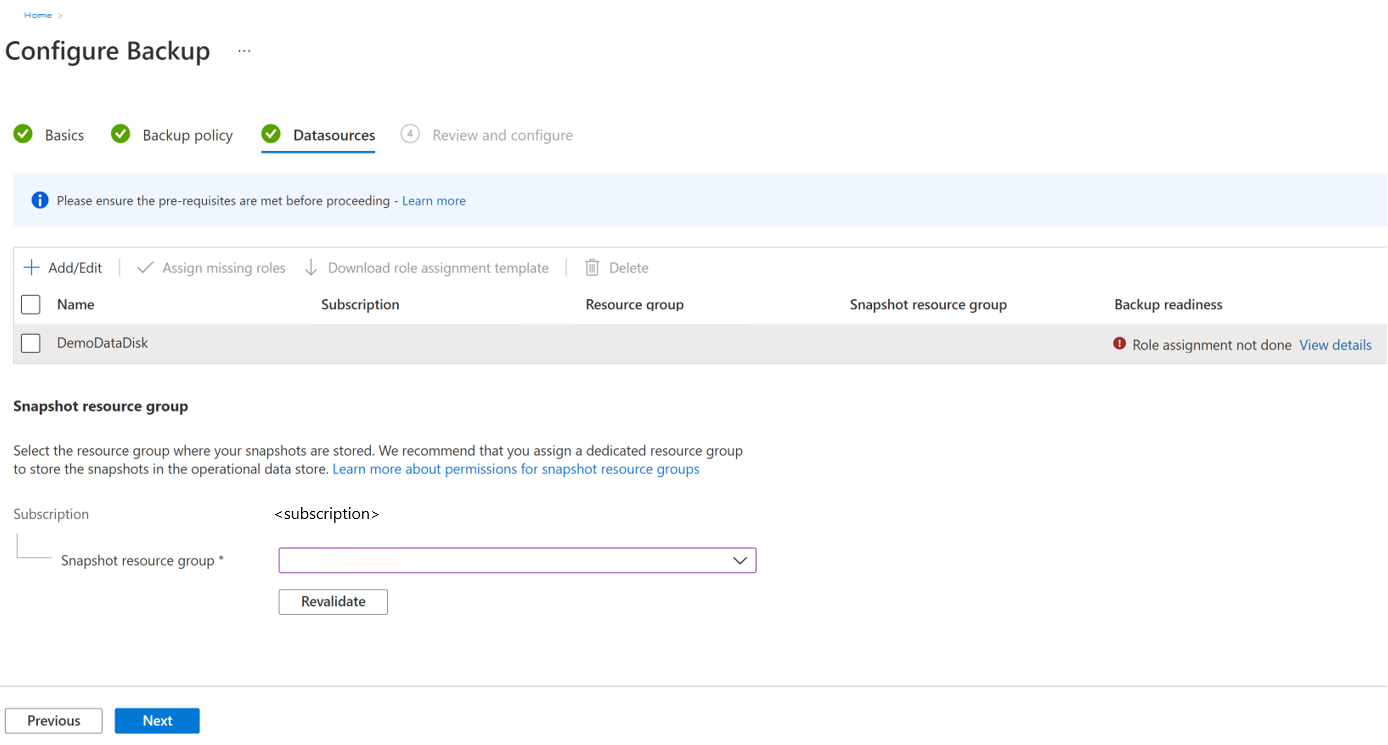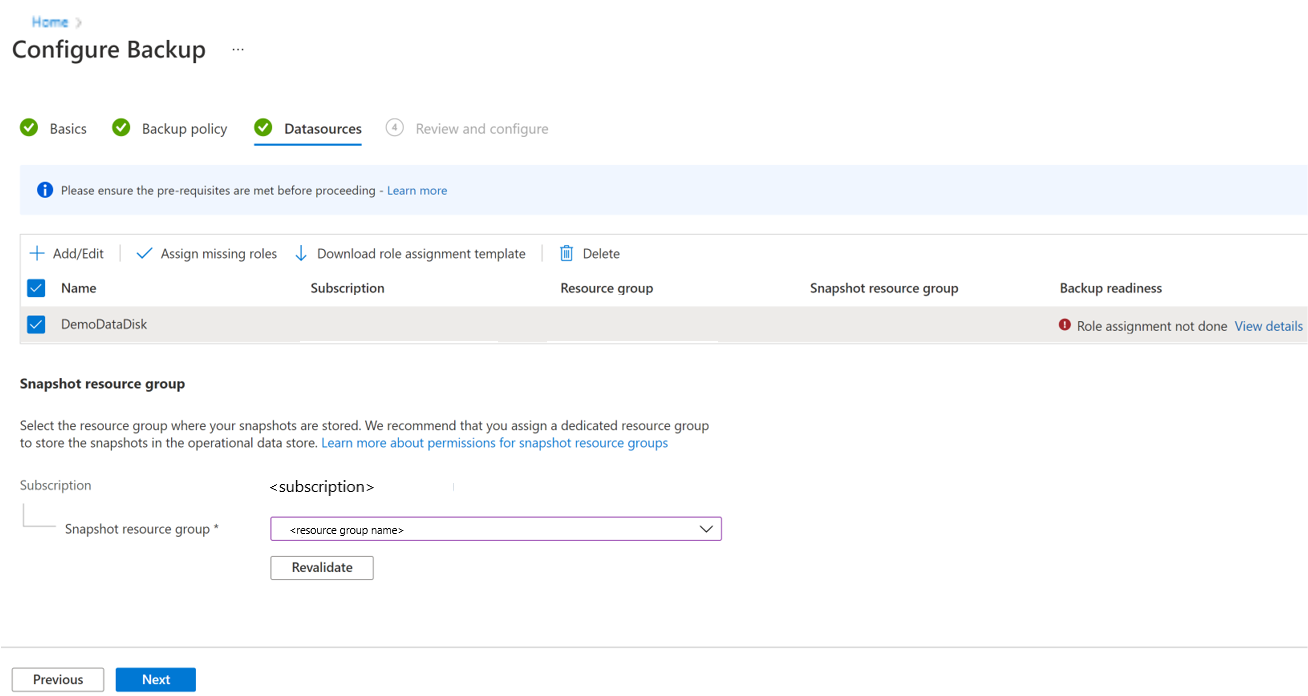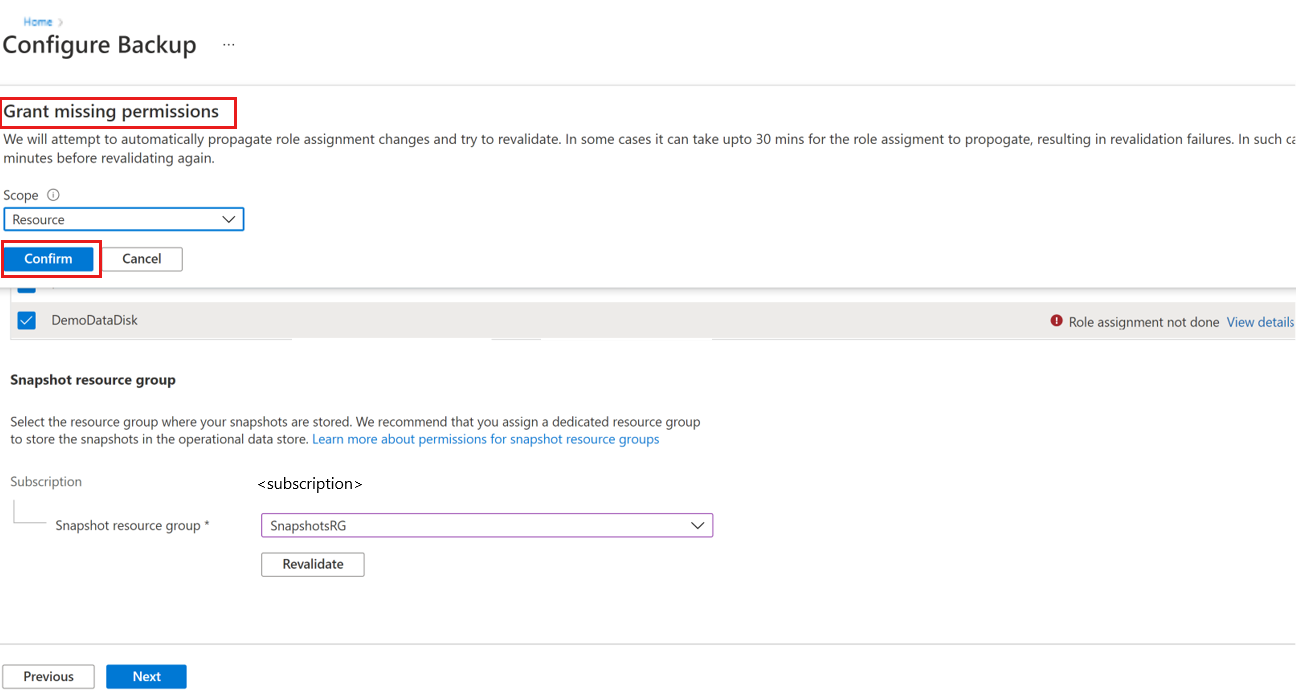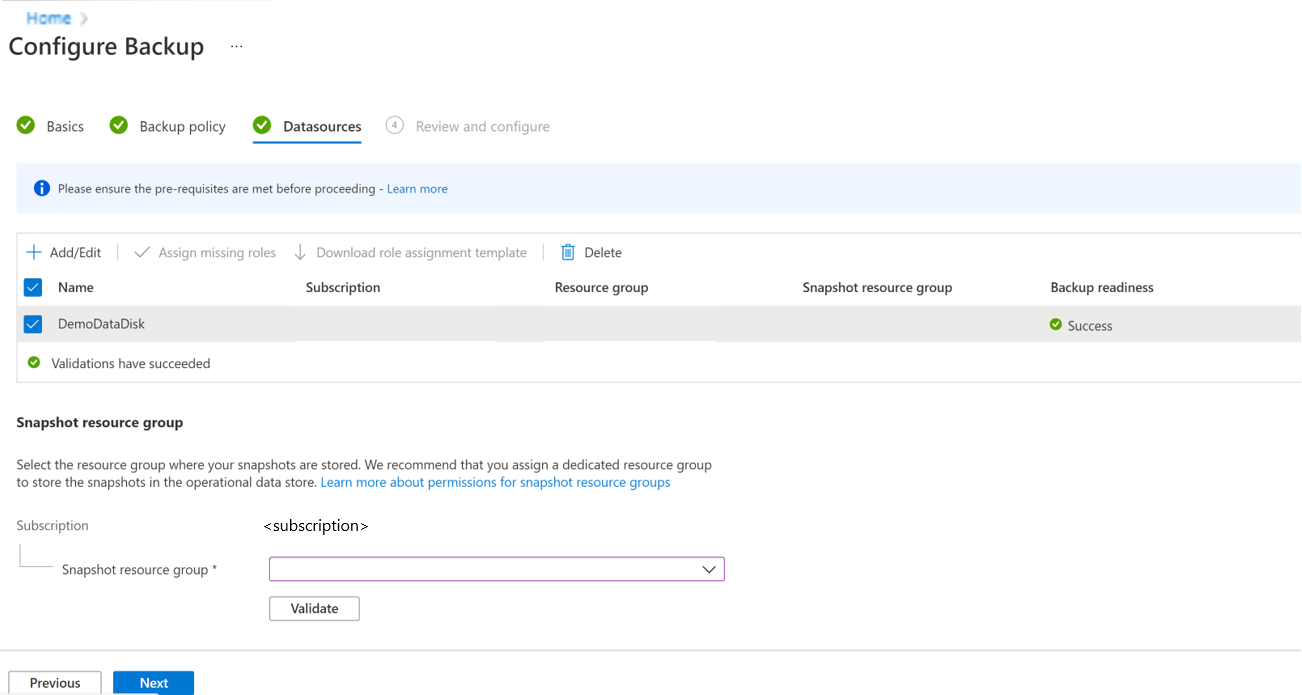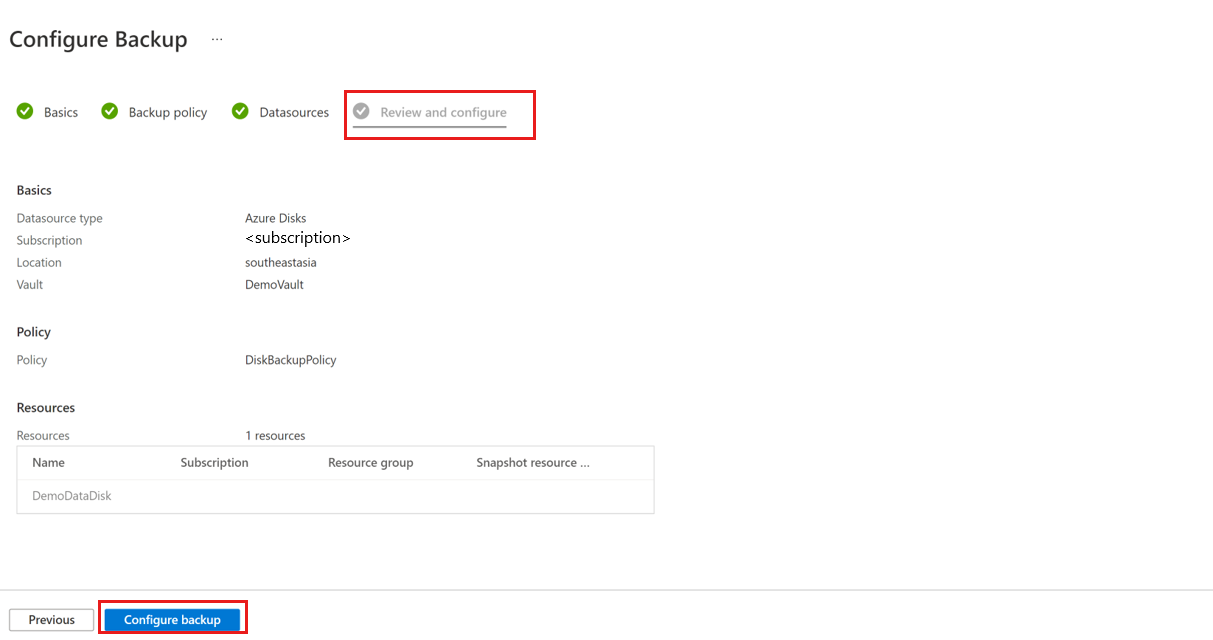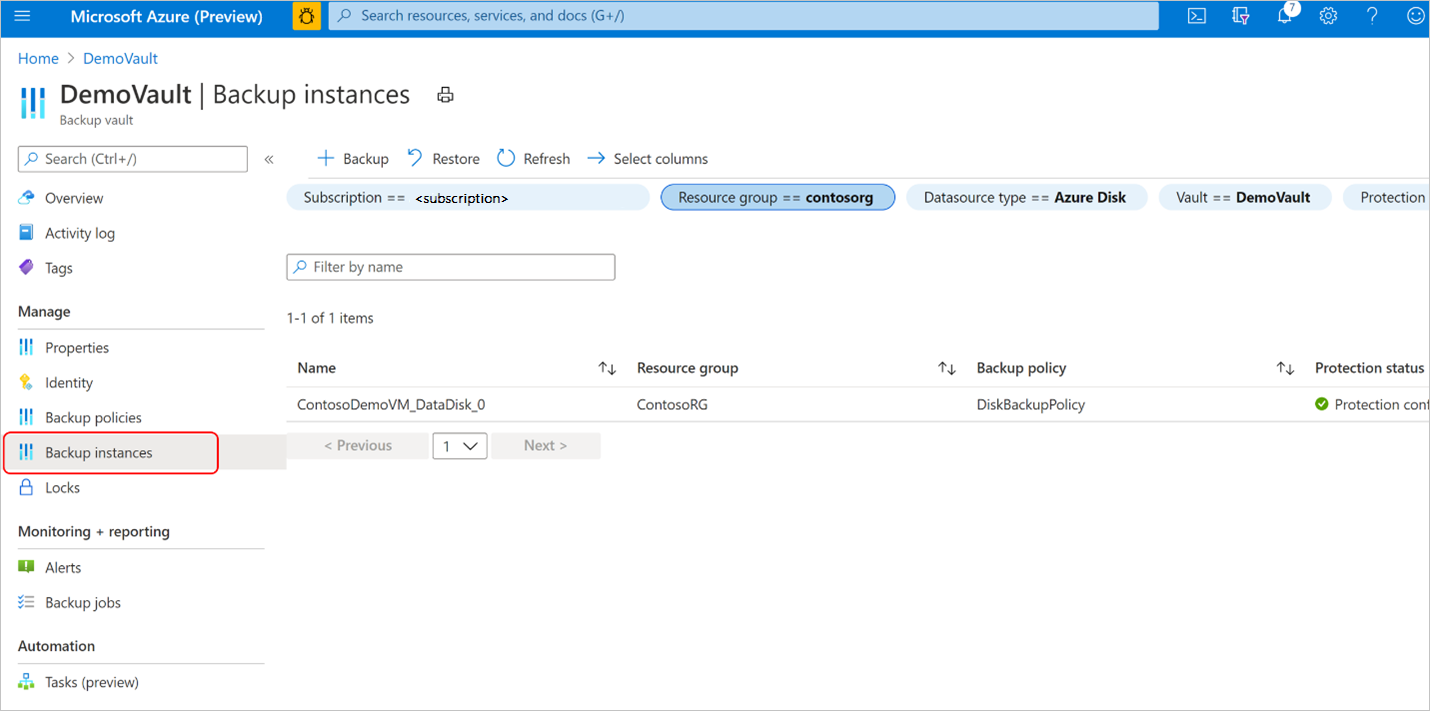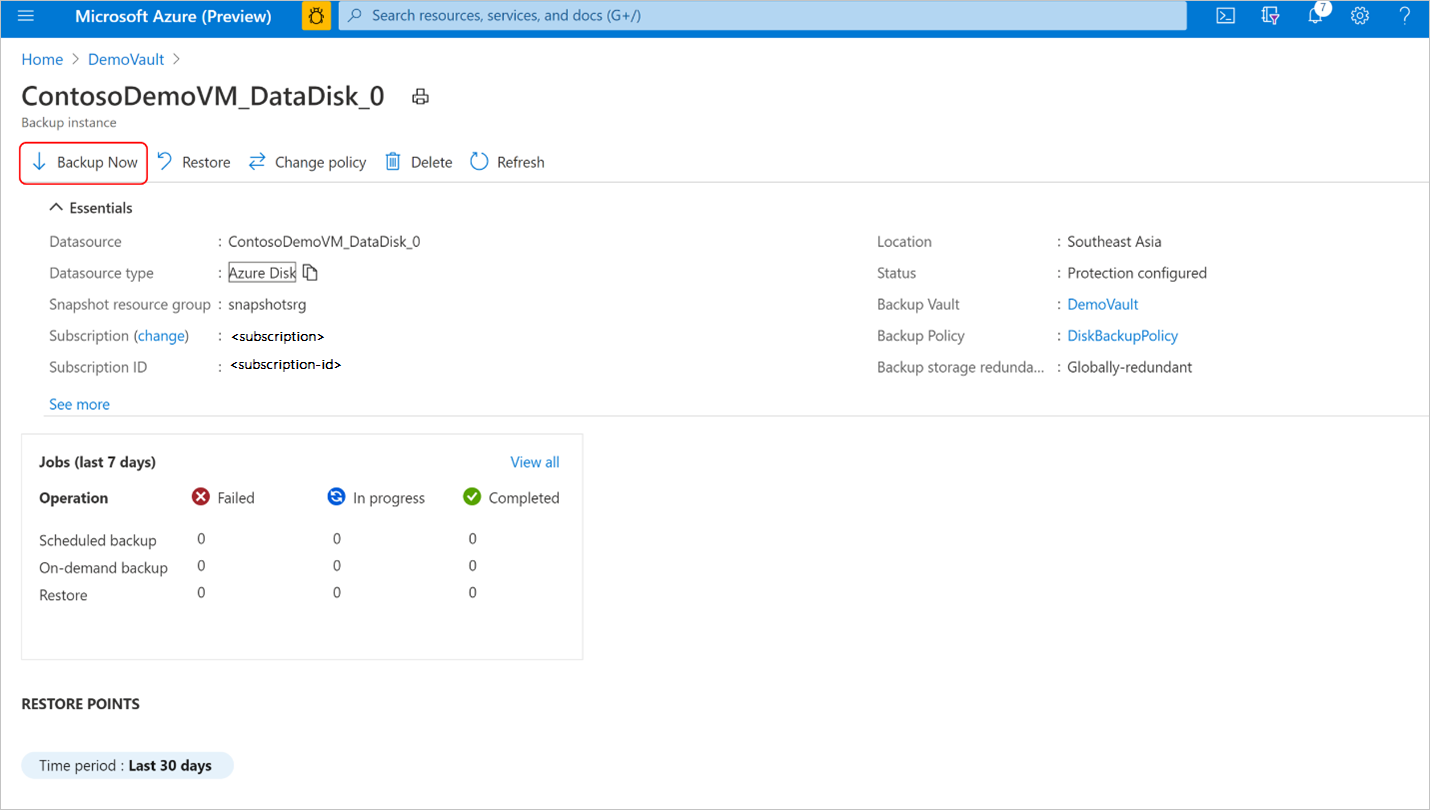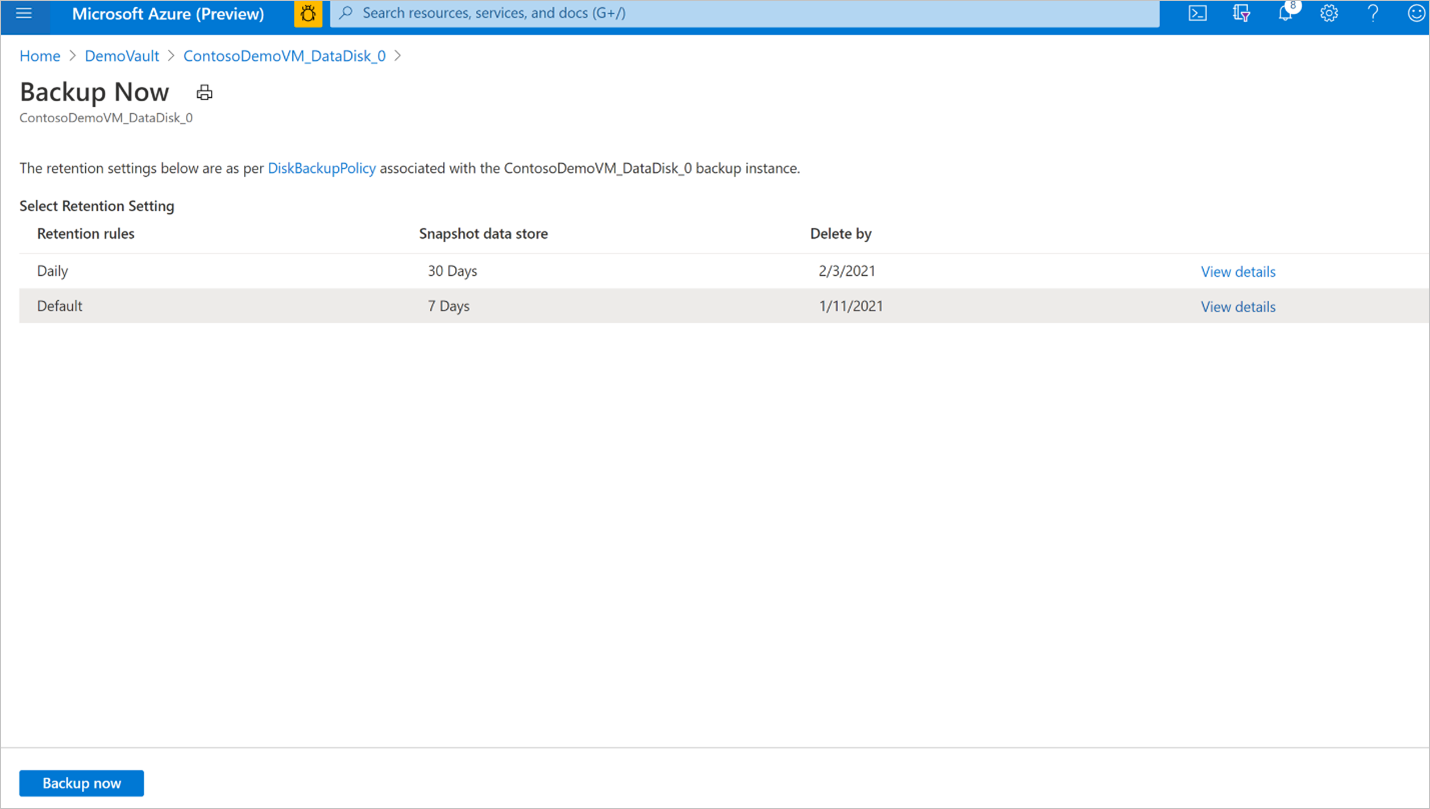Примечание.
Для доступа к этой странице требуется авторизация. Вы можете попробовать войти или изменить каталоги.
Для доступа к этой странице требуется авторизация. Вы можете попробовать изменить каталоги.
В этой статье описывается резервное копирование диска Azure с помощью портала Azure. Rest API также можно использовать для создания политики резервного копирования и настройки резервного копирования для управляемого диска Azure.
Сведения о доступности региона резервного копирования дисков Azure, поддерживаемых сценариях и ограничениях.
Примечание.
Если целевой диск подключен в качестве постоянного тома к кластеру AKS, выберите Azure Backup для AKS в автономном решении резервного копирования дисков. Он позволяет создавать резервные копии диска в виде моментальных снимков одновременно с контейнерным приложением, с учётом поддержки Kubernetes, всё в виде единой единицы. Кроме того, вы получаете возможность межрегионального восстановления и защиты от программ-вымогателей с помощью резервного копирования AKS.
создание резервного хранилища
Хранилище Azure Backup — это объект хранения Azure, который содержит данные резервных копий для различных рабочих нагрузок новых типов, поддерживаемых в Azure Backup, таких как серверы БД Azure для PostgreSQL и Диски Azure. Хранилища резервных копий упрощают организацию данных резервного копирования, одновременно снижая затраты на управление. Хранилища резервных копий основаны на модели Azure Resource Manager в Azure, которая предоставляет расширенные возможности для защиты данных резервных копий.
Узнайте, как создать хранилище резервных копий.
Создание политики резервного копирования для дисков Azure
Чтобы создать политику резервного копирования для дисков Azure, выполните следующие действия.
Перейдите в Центр непрерывности бизнес-процессов и выберите пункт "Управление политиками>защиты".
На панели "Политики защиты" нажмите кнопку "Создать политикурезервного копирования" и "Создать политику> резервного копирования".
На панели "Пуск: создание политики" выберите тип источника данных в качестве дисков Azure и нажмите кнопку "Продолжить".
На вкладке "Основные сведения" на панели "Создание политики резервного копирования" введите имя политики, а затем в разделе "Хранилище" нажмите кнопку "Выбрать".
Примечание.
Хотя выбранное хранилище может иметь настройку глобальной избыточности, в настоящее время резервное копирование дисков Azure поддерживает только хранилище снимков. Все резервные копии хранятся в группе ресурсов в вашей подписке и не копируются в хранилище службы архивации.
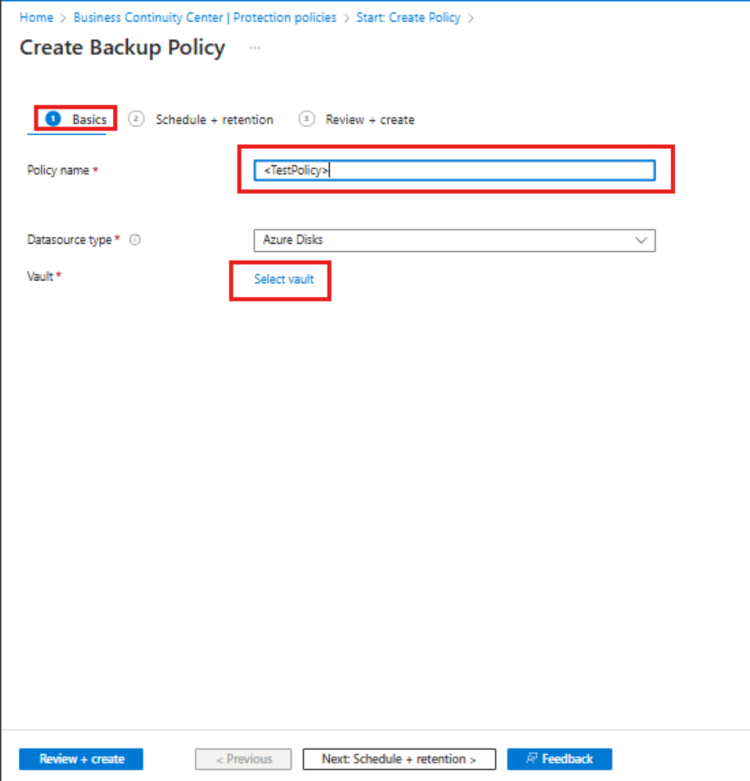
На панели "Выбор хранилища " выберите хранилище из созданного списка и нажмите кнопку "Выбрать".
На вкладке "Создание политики резервного копирования " на вкладке "Расписание и хранение " в разделе "Расписание резервного копирования" выберите частоту резервного копирования.
Служба резервного копирования дисков Azure предлагает создавать резервные копии несколько раз в день. Если требуется более частое резервное копирование, выберите частоту почасового резервного копирования с возможностью создания резервных копий с интервалами каждые 1, 2, 4, 6, 8 или 12 часов. Резервные копии запланированы на основе выбранного интервала времени . Например, если выбрать каждые 4 часа, резервные копии выполняются примерно в интервале каждые 4 часа, чтобы резервные копии распределялись одинаково в течение дня. Если достаточно один раз в день резервного копирования, выберите частоту ежедневного резервного копирования. В случае ежедневного резервного копирования можно указать время суток, в которое будут создаваться резервные копии. Важно отметить, что указываемое время суток обозначает время запуска резервного копирования, а не время, когда создание резервной копии будет завершено. Время, требуемое для завершения операции резервного копирования, зависит от различных факторов, включая размер диска и частоту обновлений между последовательными резервными копиями. Однако резервное копирование дисков Azure — это резервная копия без агента, которая использует добавочные моментальные снимки, что не влияет на производительность рабочего приложения.
В разделе "Правила хранения" выберите параметры хранения, соответствующие требованию точки восстановления (RPO).
Если не указано другое правило хранения, применяется правило хранения по умолчанию. Правило хранения по умолчанию можно изменить, установив другую продолжительность хранения, но удалить его невозможно. Вы можете добавить новое правило хранения, выбрав "Добавить правило хранения".
Вы можете выбрать первую успешную резервную копию , созданную ежедневно или еженедельно, и указать длительность хранения, которую необходимо сохранить для конкретных резервных копий перед их удалением. Этот параметр полезен тем, что позволяет сохранять определенные резервные копии, созданные в течение дня или недели, в течение более длительного времени. Все остальные часто создаваемые резервные копии можно хранить не так долго.
Примечание.
Azure Backup для управляемых дисков использует добавочные моментальные снимки, которые ограничены 500 моментальными снимками на диск. На определенный момент времени можно использовать 500 моментальных снимков для диска. Таким образом, чтобы предотвратить сбой резервного копирования, длительность хранения определяется пределом количества моментальных снимков. Чтобы обеспечить резервное копирование по запросу, помимо запланированных резервных копий, политика резервного копирования ограничивает общий объем резервных копий до 450. Дополнительные сведения о добавочных моментальных снимках для управляемых дисков.
Можно установить максимальный срок хранения в 1 год или 450 моментальных снимков дисков, в зависимости от того, что будет достигнуто первым. Например, если вы выбрали частоту резервного копирования в 12 часов, вы можете сохранить каждую точку восстановления не более 225 дней, так как ограничение моментального снимка нарушается.
На вкладке "Просмотр и создание" нажмите кнопку "Создать ", чтобы завершить создание политики резервного копирования.
Примечание.
- Для дисков Azure, относящихся к SKU уровня "Стандартный HDD", "Стандартный SSD" и "Премиум SSD", можно определить расписание резервного копирования с почасовой частотой (из 1, 2, 4, 6, 8 или 12 часов) и ежедневной частотой.
- Для дисков Azure, принадлежащих номерам SKU уровня "Премиум" версии 2 и "Ультра", можно определить расписание резервного копирования с почасовой частотой только 12 часов и ежедневной частотой.
Настройка резервного копирования дисков Azure
Служба резервного копирования дисков Azure поддерживает только резервное копирование оперативного уровня. Копирование резервных копий на архивный уровень хранилища в настоящее время не поддерживается. Параметр избыточности хранилища службы Azure Backup (LRS/GRS) не применяется к резервным копиям, хранящимся на оперативном уровне.
Добавочные моментальные снимки хранятся в хранилище жесткого диска уровня "Стандартный" (HDD), независимо от выбранного типа хранилища родительского диска. Для повышения надежности добавочные моментальные снимки хранятся в хранилище, избыточном между зонами (ZRS), по умолчанию в поддерживаемых регионах ZRS.Служба резервного копирования дисков Azure поддерживает резервное копирование и восстановление между подписками, когда хранилище резервных копий находится в одной подписке, а исходный диск — в другой. В настоящее время служба резервного копирования дисков Azure не поддерживает резервное копирование и восстановление между разными регионами, когда хранилище резервных копий и диск, для которого нужно выполнить резервное копирование, находятся в разных регионах.
Таким образом, чтобы использовать резервное копирование диска Azure, убедитесь, что хранилище резервных копий и диск для резервного копирования находятся в одном регионе.После настройки резервного копирования диска вы уже не сможете изменить группу ресурсов моментальных снимков, назначенную экземпляру резервной копии.
Чтобы настроить резервное копирование дисков Azure, выполните следующие действия.
Перейдите в Центр непрерывности бизнес-процессов, а затем выберите +Настроить защиту.
На панели "Настройка защиты" выберите "Ресурс", управляемый как Azure, тип источника данных в качестве дисков Azure, решение в качестве службы "Резервное копирование Azure", а затем нажмите кнопку "Продолжить".
На вкладке "Основные сведения" на панели "Настройка резервного копирования" в разделе "Хранилище" щелкните "Выбрать хранилище".
На панели "Выбор хранилища " выберите хранилище резервных копий из созданного списка и нажмите кнопку "Выбрать".
Примечание.
- Убедитесь, что хранилище резервных копий и диск для резервного копирования находятся в одном расположении.
- Azure Backup использует добавочные моментальные снимки управляемых дисков, которые сохраняют только разностные изменения диска в качестве последнего моментального снимка в хранилище HDD уровня "Стандартный" независимо от типа хранилища родительского диска. Для повышения надежности инкрементные моментальные снимки по умолчанию размещаются на избыточном хранилище между зонами (ZRS) в регионах, поддерживающих ZRS. В настоящее время служба резервного копирования дисков Azure поддерживает операционное резервное копирование управляемых дисков, при котором резервные копии не размещаются в хранилище Azure Backup. Поэтому параметр избыточности хранилища резервных копий, которым обладает хранилище Azure Backup, не применяется к точкам восстановления.
На вкладке "Основные сведения" на панели "Настройка резервного копирования" нажмите кнопку "Далее".
На вкладке "Политика резервного копирования" выберите политику резервного копирования и нажмите кнопку "Далее".
На вкладке "Источники данных" нажмите кнопку +Добавить или изменить , чтобы выбрать один или несколько управляемых дисков Azure, для которых требуется настроить резервное копирование.
Примечание.
Хотя портал позволяет одновременно выбрать несколько дисков и настроить резервное копирование, каждый диск является отдельным экземпляром резервной копии. В настоящее время служба резервного копирования дисков Azure поддерживает только резервное копирование отдельных дисков. Создание резервных копий на определенный момент времени не поддерживается для нескольких дисков, подключенных к одной виртуальной машине.
На портале Azure можно выбирать диски только в рамках одной и той же подписки. Если у вас есть несколько дисков для резервного копирования или если диски находятся в разных подписках, можно использовать сценарии (PowerShell/CLI) для автоматизации.
Дополнительные сведения о доступности региона резервного копирования дисков Azure, поддерживаемых сценариях и ограничениях см. в матрице поддержки .
Выберите группу ресурсов моментального снимка и нажмите кнопку "Проверить ", чтобы инициировать проверки предварительных требований.
Выбор группы ресурсов для хранения моментальных снимков и управления ими.
Не выбирайте ту группу ресурсов, в которой находится исходный диск.
Как правило, рекомендуется создавать выделенную группу ресурсов в качестве хранилища данных моментальных снимков для использования службой Azure Backup. Наличие выделенной группы ресурсов позволяет ограничивать права доступа к этой группе ресурсов, тем самым обеспечивая безопасность и простоту управления данными резервных копий.
Эту группу ресурсов можно использовать для хранения моментальных снимков с нескольких дисков, резервное копирование которых проводится (или планируется).
Вы не можете создать инкрементальный снимок для конкретного диска вне подписки этого диска. Поэтому выберите группу ресурсов в той же подписке, что и диск, резервные копии которого будут создаваться. Дополнительные сведения о добавочном моментальном снимке для управляемых дисков.
После настройки резервного копирования диска вы уже не сможете изменить группу ресурсов моментальных снимков, назначенную экземпляру резервной копии.
По завершении проверки проверьте наличие ошибок в столбце готовности к резервному копированию.
Примечание.
Проверка может занять несколько минут. Проверка может завершиться неудачей, если:
- Диск не поддерживается. Дополнительные сведения см. в матрице поддержки неподдерживаемых сценариев.
- Управляемое удостоверение хранилища резервных копий не имеет допустимых назначений ролей на диске для резервного копирования или в группе ресурсов снимков, где хранятся инкрементные моментальные снимки.
Если в столбце "Готовность к резервному копированию" отображается сообщение об ошибке назначения ролей, управляемое удостоверение хранилища резервных копий должно иметь разрешения роли на одном или нескольких выбранных дисках и /или в группе ресурсов моментальных снимков.
Для настройки резервного копирования управляемых дисков обеспечьте соблюдение следующих предварительных требований.
Примечание.
Резервное хранилище использует управляемую идентификацию для доступа к другим ресурсам Azure. Чтобы настроить резервное копирование управляемых дисков, управляемая идентичность хранилища резервных копий требует набора разрешений для исходных дисков и групп ресурсов, где создаются и управляются снимки.
Система позволяет назначить только одну управляемую идентификацию на ресурс, привязав её к жизненному циклу этого ресурса. Чтобы предоставить разрешения управляемой идентичности, используйте управление доступом на основе ролей Azure (Azure RBAC). Управляемая идентификация — это специальный служебный принципал, который можно использовать только с ресурсами Azure. Узнать больше об управляемых удостоверениях.
- Назначьте роль средства чтения резервных копий дисков управляемому удостоверению Backup Vault на исходном диске, который необходимо создать резервную копию.
- Назначьте роль "Участник создания снимков дисков" управляемой идентификации хранилища в группе ресурсов, где служба Azure Backup создает и управляет резервными копиями. Снимки диска сохраняются в группе ресурсов в вашей подписке. Чтобы служба Azure Backup могла создавать, сохранять и контролировать снимки, необходимо предоставить разрешения хранилищу резервных копий.
Примечание.
Процесс настройки резервного копирования с помощью портала Azure поможет вам предоставить необходимые полномочия ролей указанным выше ресурсам.
Установите флажок рядом с каждой строкой с состоянием сообщения об ошибке назначения роли в столбце готовности к резервному копированию и выберите "Добавить отсутствующие роли " для автоматического предоставления необходимых разрешений роли для управляемого удостоверения хранилища резервных копий для выбранных ресурсов.
Нажмите кнопку "Подтвердить" , чтобы предоставить согласие. Azure Backup автоматически распространяет изменения назначения ролей от вашего имени и пытается изменить их.
Если вы хотите дать разрешение для управляемого удостоверения хранилища резервных копий на выбранные диски и группу ресурсов моментальных снимков, выберите Ресурс в раскрывающемся списке Область.
Подсказка
Если вы планируете в будущем настроить резервное копирование других дисков в той же группе ресурсов или подписке, вы можете предоставить разрешение в рамках группы ресурсов или подписки.
Примечание.
- В некоторых случаях для распространения назначений ролей может потребоваться до 30 минут, что может привести к сбоям при повторной проверке. В этом случае повторите попытку через некоторое время.
- Если действие "Добавить отсутствующие роли" не удается назначить разрешения с ошибкой "Недостаточно разрешений для назначения ролей" в столбце 'Готовность к резервному копированию', это означает, что у вас нет прав на назначение ролей. Выберите “Скачать шаблон назначения ролей”, чтобы скачать сценарии назначения ролей, и обратитесь за поддержкой к ИТ-администратору, чтобы запустить сценарии для выполнения предварительных требований.
После успешной проверки нажмите кнопку "Далее".
На вкладке "Проверка и настройка" выберите "Настроить резервную копию ", чтобы завершить настройку резервного копирования выбранных дисков.
Запуск резервного копирования по запросу для дисков Azure
Резервное копирование по запросу для дисков Azure можно выполнять в любое время. Эта операция полезна, если вы хотите создать резервную копию вне запланированного времени резервного копирования, определенного в политике резервного копирования.
Чтобы выполнить резервное копирование по запросу для дисков Azure, выполните следующие действия.
В DemoVaultхранилище резервных копий, созданном на предыдущем шаге, перейдите к экземплярам резервного копирования и выберите экземпляр резервного копирования.
На панели "Экземпляры резервного копирования " можно найти следующее:
- основные сведения, включая имя исходного диска, группу ресурсов моментального снимка, в которой хранятся добавочные моментальные снимки, хранилище резервных копий и политика резервного копирования.
- Состояние задания , показывающее сводку операций резервного копирования и восстановления и их состояние за последние семь дней.
- Список точек восстановления для выбранного периода времени.
Выберите "Резервное копирование", чтобы инициировать резервное копирование по запросу.
Выберите одно из правил хранения, связанных с политикой резервного копирования. Это правило хранения определяет длительность хранения этой резервной копии по запросу. Выберите "Резервное копирование", чтобы запустить резервную копию.
Отслеживание операций резервного копирования дисков Azure
Служба Azure Backup создает задание для резервного копирования по расписанию, а также когда вы инициируете операцию резервного копирования по запросу, чтобы его можно было отслеживать. Узнайте , как просмотреть состояние и сведения о задании резервного копирования.
Следующие шаги
Восстановление управляемого диска с помощью портала Azure, Azure PowerShell, Azure CLI.